Paljud kasutajad eelistavad oma Windowsi operatsioonisüsteemi muudatuste tegemist registriredaktori abil, mis võimaldab teil selles olevaid registrivõtmeid ja väärtusi vaadata, luua ja muuta. Registriredaktor on põhimõtteliselt tööriist Windowsi registri arvukate kohanduste tegemiseks, et kohandada Windowsi sätteid vastavalt teie vajadustele.
Ehkki saate Windowsi registris registriredaktori abil muudatusi teha, pole seda soovitatav teha, kuna valed muudatused võivad teie süsteemi kahjustada. Soovitatav on muudatusi teha ainult kiireloomulisena, kuid ka siis peate esmalt looma oma registri varukoopia. See tagab, et isegi kui kaotate lõpuks mingeid andmeid, saate need kohe taastada.
Vaatame, kuidas varundada oma registrit ja taastada andmeid oma Windows 10 arvutis.
Kuidas luua oma registri varukoopia
Samm 1: Mine Fail vasakus ülanurgas ja valige Eksport kontekstimenüüst.
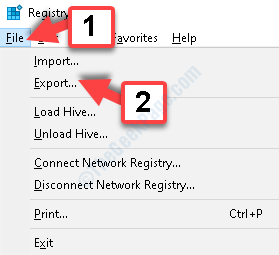
2. samm: Nüüd Ekspordi registrifail aknas valige asukoht, kuhu soovite luua Varundamine faili. Näiteks valisime Dokumendid asukoht. Saate valida suvalise asukoha.
Minge nüüd Faili nimi väljal ja nimetage seda ükskõik milliseks vastavalt teie nõudele. Me panime sellele nimeks Varundamine.
Valige Salvesta tüübina valdkonnas as Registreerimisfailid (* .reg). Kliki Salvesta.
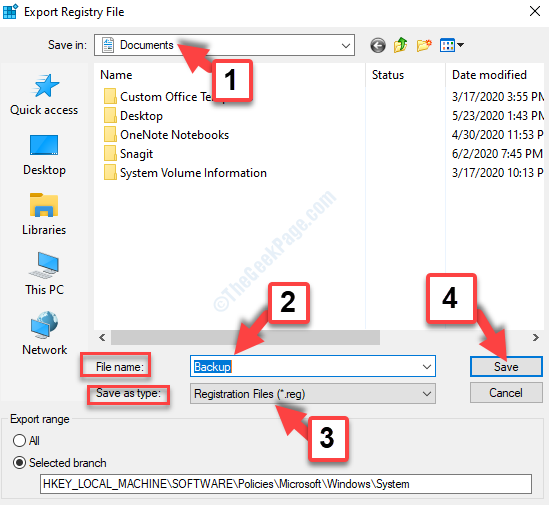
Olete oma Windowsi registri jaoks varukoopia edukalt loonud. Kui olete mingil juhul mingeid andmeid kaotanud, saate registriandmed allpool näidatud meetodi abil taastada.
Kuidas taastada registri andmete varundamine
Samm 1: Mine Fail vahekaart vasakus ülanurgas Registriredaktor ja klõpsake nuppu Impordi kontekstimenüüs.

2. samm: Aastal Impordi registrifail Avanenud aknas valige Varundamine fail ja klõpsake nuppu Avatud põhjas.

3. samm: Nüüd klõpsake nuppu Jah viip, et jätkata registriandmete varundamise impordiprotsessiga.

Umbes nii. Olete registri kaotatud andmed edukalt taastanud.


